1. 物联终端与FX3U通讯
本例是以FX3U是以实际操作,打开组态工程,并先建立FX 3U驱动,并填上对应的三菱FX 3U实际串口通信资料格式(进行透传之前,必须跟PLC先通讯上)
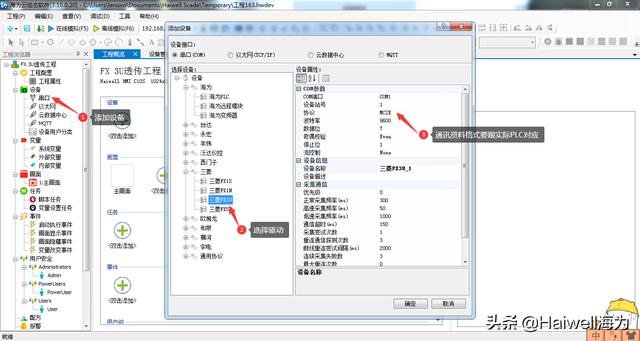
点击添加变量,建立一个Y0,D0和M0(如果有需要建立连续变量,可以添加批量建立),并绑定对应对应图元
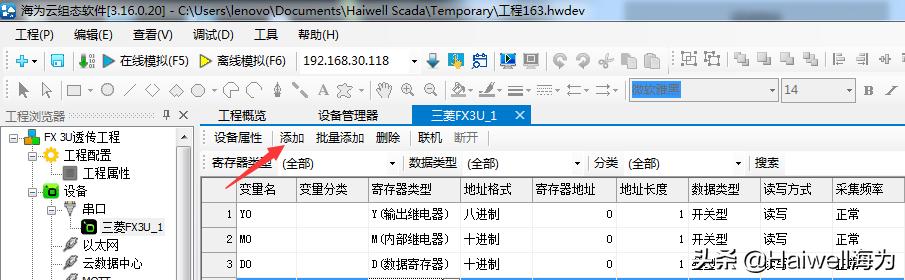
点击设备管理器-并选择对应的物联设备下载工程
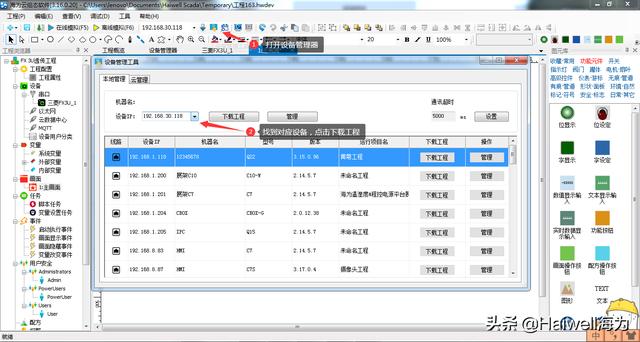
谷歌浏览打开访问查看当前Hmi-并操作它(确保跟物联终端与PLC通讯上)
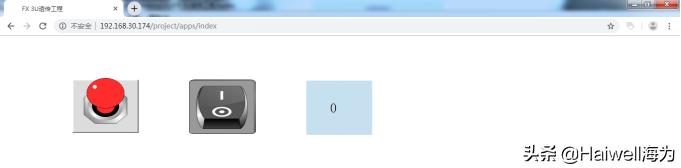
2. 物联终端与FX 3U透传
在组态软件工具里的打开数据透传工具
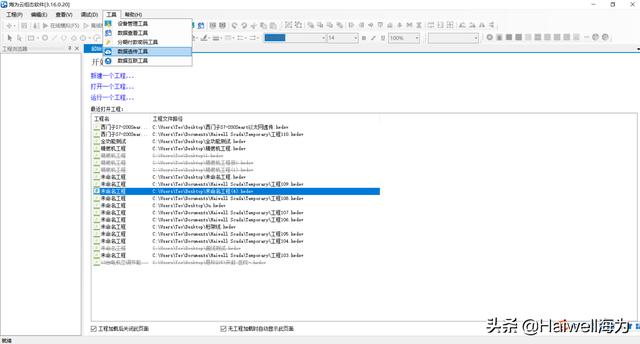
输入账号密码-登入云账户
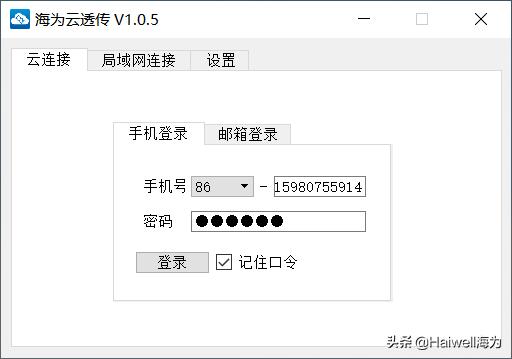
选中对应的物联设备-并连接设备
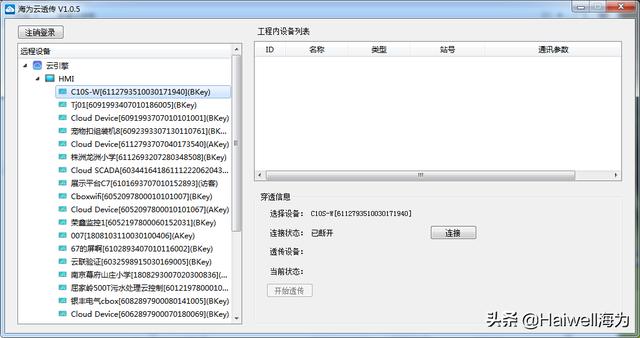

连接设备后-选中对应的PLC,并点击开始透传(生成出来的端口,是编程软件要用到COM口)

打开GW2软件后,点击在线-再点击PLC读取

选择对应的三菱PLC的系列
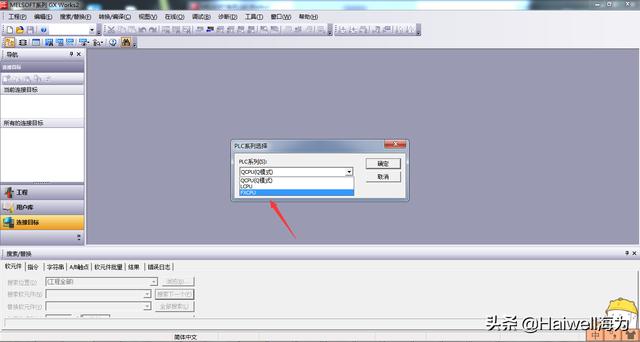
点击确定-在联机界面选择对应的COM口-修改成对应的实际通讯资料格式
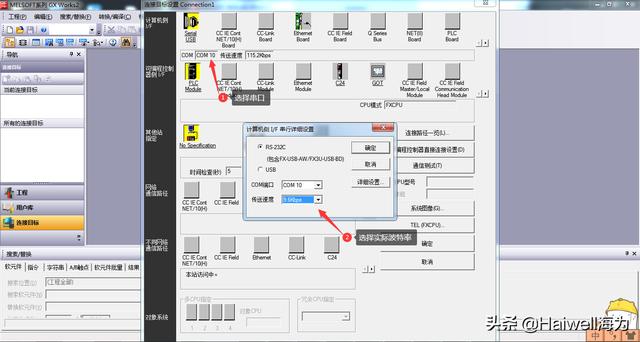
点击通讯测试(联机成功会有成功提示)

点击确定-上载参数(三菱软件默认操作)
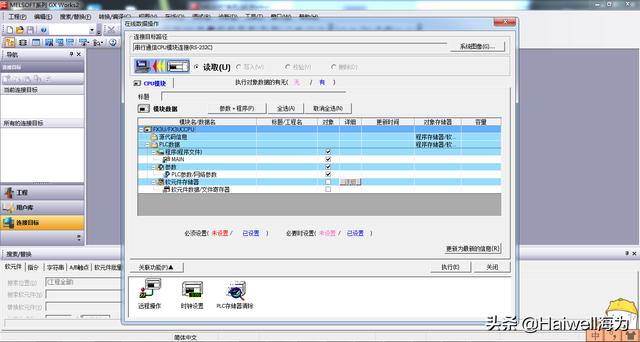
上载参数后,进入主页面即可实现监控和上下载程序








 本文介绍了如何使用串口调试助手和Haiwell物联终端与三菱FX3U PLC进行通讯。首先建立FX3U驱动并配置串口通信资料,接着添加并绑定PLC变量。然后,通过数据透传工具连接物联设备,设置三菱PLC系列和COM口,最终实现与PLC的透明传输,完成监控和程序的上下载。
本文介绍了如何使用串口调试助手和Haiwell物联终端与三菱FX3U PLC进行通讯。首先建立FX3U驱动并配置串口通信资料,接着添加并绑定PLC变量。然后,通过数据透传工具连接物联设备,设置三菱PLC系列和COM口,最终实现与PLC的透明传输,完成监控和程序的上下载。














 1112
1112

 被折叠的 条评论
为什么被折叠?
被折叠的 条评论
为什么被折叠?








